Pengarang:
Monica Porter
Tanggal Pembuatan:
20 Berbaris 2021
Tanggal Pembaruan:
1 Juli 2024
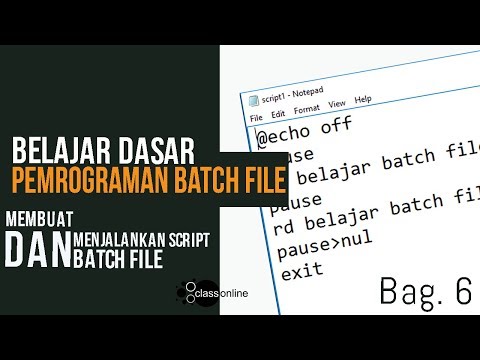
Isi
Di artikel ini, wikiHow akan menunjukkan cara menulis dan menyimpan file batch dasar di PC Windows. File batch berisi urutan perintah DOS (bahasa Windows) dan sering ditulis untuk mengotomatiskan operasi umum seperti transfer file. Anda tidak memerlukan editor boros untuk membuat file batch: program Windows Notepad standar sudah lebih dari cukup.
Langkah
Bagian 1 dari 2: Pelajari dasar-dasar file batch
, Tipe Notepad, lalu klik ikon aplikasi Notepad Biru ada di bagian atas menu. iklan
- Notepad sering digunakan untuk mengubah file teks menjadi file batch. Namun, Anda hampir dapat menulis teks dari file batch di mana saja.

- GEMA - Menampilkan teks di layar
- @ECHO OFF - Sembunyikan teks yang biasa ditampilkan
- MULAILAH - Jalankan file dengan aplikasi defaultnya
- REM - Masukkan baris komentar ke dalam program
- MKDIR / RMDIR - Membuat dan menghapus folder
- DEL - Hapus file
- SALINAN - Salin file
- XCOPY - Memungkinkan penyalinan file dengan opsi tambahan
- UNTUK / DI / LAKUKAN - Perintah ini memungkinkan Anda untuk menentukan file
- JUDUL- Edit judul jendela.


- Perintah ini akan menyalin file dari direktori "asli" ke folder "backupfolder" (folder backup). Anda dapat mengganti jalur di atas dengan jalur ke direktori yang Anda inginkan. Menentukan bahwa hanya file yang diperbarui yang akan disalin, menentukan bahwa semua subdirektori dalam direktori yang terdaftar akan disalin dan dengan konfirmasi timpa akan ditampilkan untuk semua file.


Bagian 2 dari 2: Simpan file batch
Isi tekstual lengkap dari file batch. Setelah Anda mengimpor dan memeriksa lagi, Anda dapat terus menyimpannya sebagai file batch.
Klik Mengajukan. Tombol ini berada di pojok kiri atas jendela Notepad. Menu drop-down akan muncul.
tekan Simpan Sebagai ... (Save As) di menu Mengajukan baru saja jatuh. Jendela Save As akan terbuka.
Masukkan nama file dengan ekstensi ".kelelawar". Di kotak teks "Nama file", ketikkan nama yang ingin Anda berikan pada program Anda dan akhiri .kelelawar.
- Misalnya, untuk membuat program bernama "Cadangan", Anda harus mengetik Backup.bat.

Klik kotak drop-down "Save as type". Kotak ini berada di bagian bawah jendela Save As. Menu drop-down baru akan muncul.
Klik Semua data (Semua file) ada di menu drop-down. Berkat itu, Anda dapat menyimpan file dalam format apa pun (dalam hal ini ".bat").

Pilih tempat untuk menyimpan file. Untuk melakukannya, klik folder pilihan Anda dari antara folder yang terletak di sisi kiri jendela (seperti Desktop - simpan di layar).
tekan Menyimpan (Menyimpan). Opsi ini berada di pojok kanan bawah jendela Save As. Jendela akan ditutup.

Tutup file Notepad Anda. File ini akan disimpan sebagai file batch di folder yang Anda pilih.
Edit konten file batch. Anda dapat mengklik kanan pada file batch dan memilih Edit (Edit) di menu tarik-turun kapan saja. File batch akan terbuka sebagai dokumen Notepad dan pada titik ini Anda dapat mengedit sebanyak yang Anda suka dan menyimpan file dengan menekan Ctrl+S.
- Anda dapat langsung melihat perubahannya pada saat Anda menjalankan file batch Anda.
Nasihat
- Anda harus menggunakan tanda kutip untuk membuka folder atau file yang namanya berisi spasi (misalnya mulai "C: Documents and Settings ").
- Editor pihak ketiga, seperti Notepad ++ dapat digunakan untuk mengedit file batch. Secara umum, bagaimanapun, untuk file batch sederhana, itu tidak diperlukan.
- Beberapa perintah (seperti ipconfig) memerlukan hak akses administratif untuk dijalankan. Jika Anda menggunakan akun administrator, Anda dapat mengklik kanan pada file tersebut, lalu memilih "Run as Administrator".
Peringatan
- Bergantung pada perintah yang digunakan, file batch bisa berpotensi berbahaya. Pastikan kode yang Anda gunakan tidak akan melakukan tindakan yang tidak diinginkan (seperti menghapus file atau merusak komputer Anda).



